PowerShell은 Windows 10의 기본 구성 요소입니다. 운영 체제와 함께 제공 될뿐만 아니라 고급 사용자 메뉴의 명령 프롬프트를 PowerShell로 바꿀 수도 있습니다. 명령 프롬프트와 마찬가지로 관리자 권한없이 이러한 도구 중 하나를 사용해야하는 경우는 거의 없지만 일반 사용자 또는 관리자 권한이있는 사용자로 PowerShell을 실행할 수 있습니다. 명령 프롬프트보다 PowerShell을 선호하고 관리자 권한으로 빠르게 열려면 작업 표시 줄 바로 가기를 수정하여 항상 관리자 권한으로 실행할 수 있습니다.
작업 표시 줄에 PowerShell을 고정합니다. Windows 검색을 통해 검색하거나 시작 메뉴의 모든 앱 목록에서 찾거나 Cortana에 요청하십시오. 마우스 오른쪽 버튼으로 클릭하고 상황에 맞는 메뉴에서 '작업 표시 줄에 고정'을 선택하십시오.
PowerShell이 작업 표시 줄에 고정되면 아이콘을 마우스 오른쪽 단추로 클릭하여 프로그램의 점프 목록을 표시하십시오. 점프 목록에서‘Windows PowerShell’을 다시 마우스 오른쪽 단추로 클릭하고 속성을 선택하십시오.

속성 창이 바로 가기로 열립니다기본적으로 탭. 이 탭 하단의 '고급'버튼을 클릭하여 고급 속성 창을여십시오. 여기에서‘관리자 권한으로 실행’옵션을 활성화하고‘확인’을 클릭하십시오.
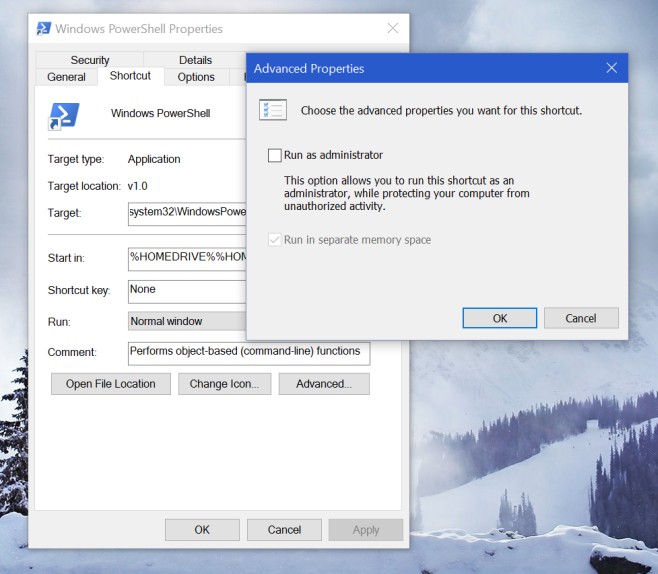
속성에서 '적용'을 클릭하십시오화면. 이 시점부터 작업 표시 줄 바로 가기를 사용하여 PowerShell을 시작할 때마다 항상 관리자 권한으로 실행됩니다. PowerShell을 관리자 권한으로 실행 한 다음 프로그램을 작업 표시 줄에 고정해도 문제가 해결되지 않습니다.













코멘트